Windows 11系统如何新建硬盘分区
现在大部分笔记本电脑都是Windows 11系统,有些新用户不知道如何新建硬盘分区,接下来小编就给大家介绍一下具体的操作步骤。
具体如下:
1. 首先第一步先右键单击【此电脑】图标,接着在弹出的菜单栏中根据下图箭头所指,点击【管理】选项。

2. 第二步打开【计算机管理】窗口后,根据下图箭头所指,点击【磁盘管理】选项。
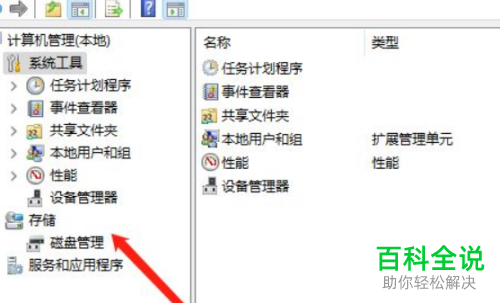
3. 第三步根据下图所示,先选中相关磁盘分区,接着单击鼠标右键。
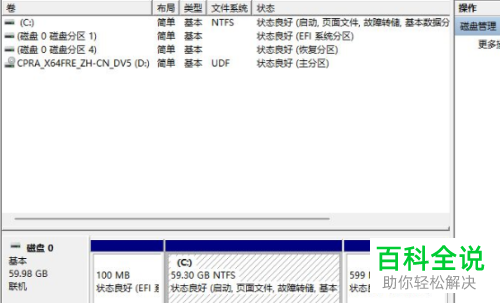
4. 第四步在弹出的菜单栏中,根据下图箭头所指,点击【压缩卷】选项。
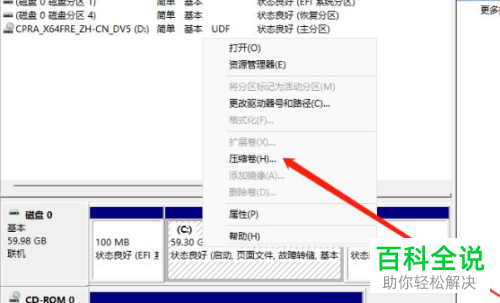
5. 第五步打开【压缩】窗口后,先按照需求输入压缩空间量,接着根据下图所示,点击【压缩】选项。

6. 第六步等待压缩完成,先右键单击未分配磁盘,接着在弹出的菜单栏中根据下图箭头所指,点击【新建简单卷】选项。
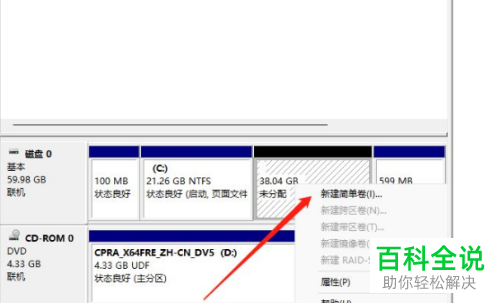
7. 第七步在弹出的窗口中,根据下图箭头所指,点击【下一步】选项。

8. 第八步根据下图箭头所指,先按照需求设置文件系统、分配单元大小、卷标,接着点击【确定】选项。
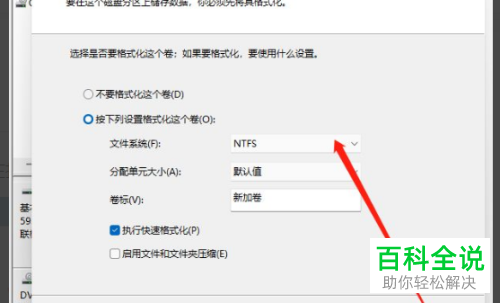
9. 最后打开【此电脑】窗口,根据下图所示,成功新建磁盘分区。

以上就是Windows 11系统如何新建硬盘分区的方法。
赞 (0)

